

Systรฉm Windows 10 nabรญzรญ spoustu rลฏznรฝch zpลฏsobลฏ zabezpeฤenรญ vaลกeho systรฉmu. Mลฏลพete pลidat kรณd PIN, heslo obrรกzku, heslo pro รบฤet Microsoft, pouลพรญt detekci obliฤeje, pokud mรกte podporovanou kameru, Dynamickรฝ zรกmek nebo pouลพรญt ฤteฤku otiskลฏ prstลฏ. ฤteฤky otiskลฏ prstลฏ a detekce obliฤeje, napล. Windows Dobrรฝ den, vyลพadujรญ speciรกlnรญ hardware, proto jsou ostatnรญ moลพnosti bฤลพnฤji pouลพรญvรกny. Z tฤchto dvou moลพnostรญ je opฤt kรณd PIN a heslo. Kรณd PIN mลฏลพete nastavit v aplikaci Nastavenรญ v ฤรกsti รฤty> Moลพnosti pลihlรกลกenรญ. Kdyลพ nastavรญte kรณd PIN, stanou se vรฝchozรญm nastavenรญm pลihlรกลกenรญ, ale mลฏลพete pลepnout mezi odblokovรกnรญm PIN a heslem z uzamฤenรญ obrazovky. To je uลพiteฤnรฉ v pลรญpadฤ, ลพe zapomenete svรฉ heslo nebo kรณd PIN.
To bude fungovat mezi vลกemi typy pลihlaลกovacรญch moลพnostรญ, kterรฉ jste nakonfigurovali. Pokud nemรกte moลพnost, napล. obrรกzek, heslo nakonfigurovanรฉ, nebude zobrazeno jako moลพnost pลihlรกลกenรญ.
Uzamknฤte obrazovku. Kliknutรญm na libovolnรฉ mรญsto nebo klepnutรญm na tlaฤรญtko Enter pลejdete na obrazovku pลihlรกลกenรญ. Zde budete vyzvรกni k odemฤenรญ systรฉmu pomocรญ vรฝchozรญ metody. Pokud se podรญvรกte peฤlivฤ, najdete dvฤ moลพnosti pod polem PIN / heslo.
Jednou z moลพnostรญ je obnovenรญ hesla, zatรญmco druhรก je pro moลพnosti "Pลihlรกsit se". Po klepnutรญ na tlaฤรญtko Moลพnosti pลihlรกลกenรญ se zobrazรญ tlaฤรญtka, kterรก reprezentujรญ kaลพdรฝ typ pลihlรกลกenรญ, kterรฝ jste nakonfigurovali. Vyberte moลพnost, kterou chcete pouลพรญt, napลรญklad chcete-li pouลพรญt รบฤet Microsoft nebo heslo mรญstnรญho รบฤtu, vyberte tlaฤรญtko kurzorem. Chcete-li svลฏj PIN pouลพรญvat, vyberte tlaฤรญtko ฤรญselnรฉ podloลพky.
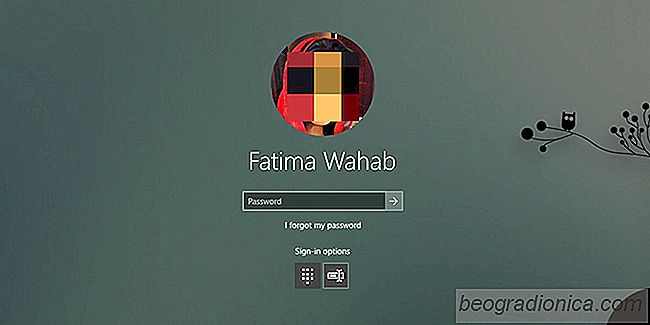
Tato zmฤna je trvalรก, pokud ji nezmฤnรญte. Chcete-li ji zmฤnit, jednoduลกe zamknฤte obrazovku a kliknฤte na moลพnost Pลihlรกsit se. Vyberte znovu vรฝchozรญ moลพnost pลihlรกลกenรญ a bude resetovรกna.

Jak zakรกzat automatickou opravu v systรฉmu Windows 10 Aplikace UWP
Systรฉm Windows 10 mรก vestavฤnou autokorku na รบrovni operaฤnรญho systรฉmu. Na rozdรญl od funkce automatickรฉho opravy v MS Office tato autokorekce funguje ve vลกech aplikacรญch UWP a napodobuje autokorentnรญ a prediktivnรญ text v systรฉmech iOS a Android. Jedinรฝm problรฉmem je, ลพe nenรญ tak dobrรฝ jako autokorekt na jednom z obou mobilnรญch operaฤnรญch systรฉmลฏ.

Jak pลidat vlastnรญ zprรกvu o uzamฤenรญ obrazovky v systรฉmu Windows 10
Pลihlaลกovacรญ obrazovka je prvnรญ vฤc, kterou vidรญte pลi zavรกdฤnรญ systรฉmu nebo pลepnฤte na jinรฝ รบฤet. Nenรญ to nejlepลกรญ mรญsto, kde mลฏลพete dรกt seznam potravin, ale nenรญ to ลกpatnรฉ mรญsto, kde mลฏลพete dรกt dลฏleลพitou pลipomรญnku nebo uลพiteฤnรฉ informace. Jedinรฝm problรฉmem je, ลพe nemลฏลพete jen pลidat vlastnรญ zprรกvu o uzamฤenรญ obrazovky v systรฉmu Windows 10.